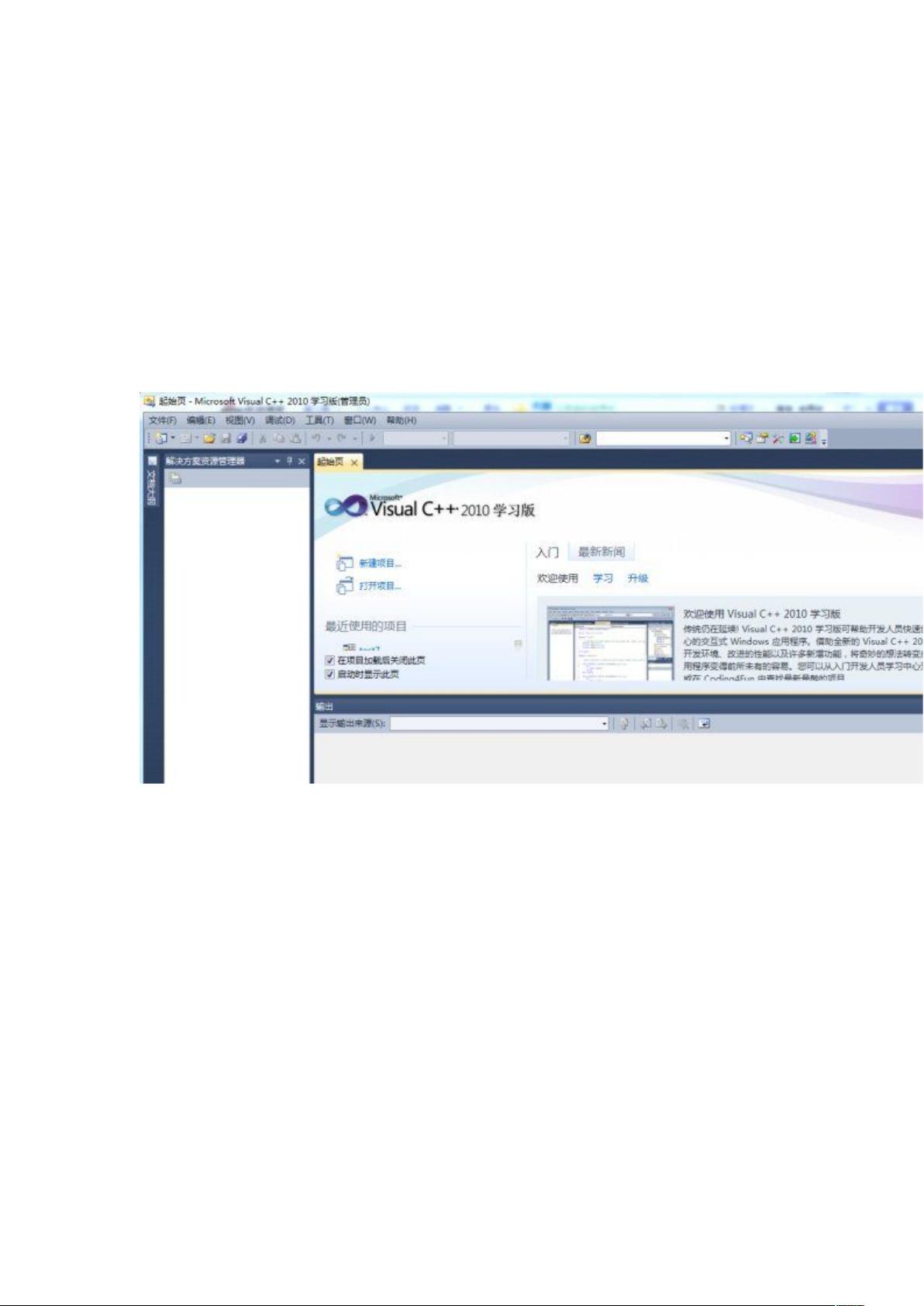Visual Studio 2010 编写C语言全攻略
"使用Visual Studio 2010进行C语言开发的步骤"
在现代的软件开发环境中,Visual Studio (VS) 是一个功能强大的集成开发环境(IDE),它支持多种编程语言,包括C语言。虽然VC++ 6.0曾经是C/C++开发的首选工具,但随着技术的发展,Visual Studio 2010及其后续版本提供了更多的功能和更好的兼容性。然而,对于初学者来说,直接使用VS进行C语言编程可能会遇到一些设置上的困扰。本指南将详细介绍如何配置和使用Visual Studio 2010来编写C语言程序。
首先,打开Visual Studio 2010 IDE,创建一个新的项目是开始编程的第一步。选择“文件”菜单,然后依次点击“新建”>“项目”。在打开的对话框左侧,选择“Win32”,右侧则选择“Win32控制台应用程序Visual C++”。在“名称”字段中输入项目名称,同时指定项目存储的位置,然后点击“确定”。
接下来,系统会引导你进行项目向导。在“应用程序设置”这一步,确保在“附加选项”下选择“空项目”,并保持其他默认设置不变,点击“完成”以创建项目。
回到主界面后,你会看到“解决方案资源管理器”窗口。在这里,右键单击“源文件”并选择“添加”>“新建项”。在出现的对话框中,选择“C++文件(.cpp)”,然后在“名称”栏中输入你的C源文件名,比如“hello.c”。注意,为了确保VS识别为C文件,你需要手动将文件扩展名更改为“.c”。
现在,你可以在新打开的源文件中编写C语言代码。例如,你可以输入经典的“Hello, World!”程序:
```c
#include <stdio.h>
int main() {
printf("Hello, World!\n");
return 0;
}
```
保存并关闭文件后,你可以通过点击菜单栏上的“构建”>“构建解决方案”来编译和运行程序。如果一切配置正确,程序将成功编译并运行,显示“Hello, World!”。
值得注意的是,每次开始新的C语言程序,你都需要重复上述步骤来创建新的源文件。如果你已有源代码文件,可以直接通过“添加”>“现有项”导入到项目中。当需要切换到另一个C文件时,只需右键点击“源文件”中的当前cpp文件并选择“移除”,而不是删除,这样可以保留文件,以便稍后重新使用。
Visual Studio 2010虽然主要用于C++开发,但通过上述步骤,它同样能够成为C语言开发的有效工具。熟悉这些设置和操作流程,可以帮助开发者充分利用VS的强大功能,同时避免因不适应新环境而产生的困扰。
541 浏览量
点击了解资源详情
点击了解资源详情
2022-06-22 上传
473 浏览量
182 浏览量
537 浏览量
142 浏览量
mgqxl1991
- 粉丝: 0
最新资源
- 探索最稳定版Ibatis 2.3.0.677及其使用文档
- 创意蓝紫配色iOS风格年终工作汇报PPT模板
- Asei Api: HTML技术应用开发的新视角
- Java结合Solr搜索引擎的小实例教程
- STM32实现NRF24L01中断接收方式的无线通信实验
- FreeMarker Java项目演示:解析javabean、map、list
- Spars工具包:提升Web交互体验的简约解决方案
- 商务演示必备极简蓝白微立体工作总结PPT模板
- Android音频资源整理:图标一览表
- 快速搭建JavaScript API:city_explorer_api教程指南
- Java WebService实例演示与搭建指南
- 通用极简线条扁平风工作总结PPT模板
- VB制作的简易万年历:融合时间、日期和农历
- STM32 WIFI Marvel 88W8688加密模式使用教程
- GPU-Z:显卡性能全面检测工具介绍
- Node.js入门示例:Hello World项目解析